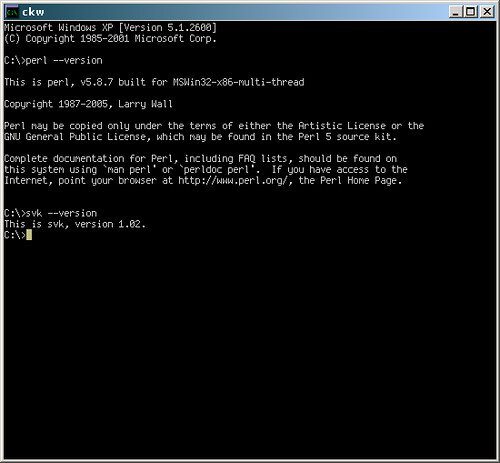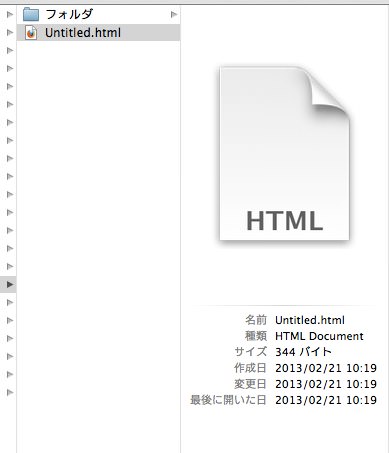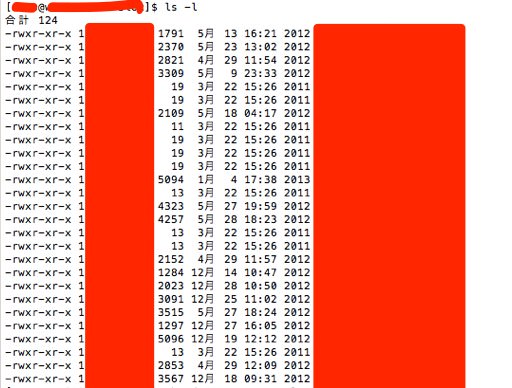パソコンの黒い画面(コマンドプロンプトやターミナル)、と聞くと何だか怖いものというイメージがありませんか?
質問している私自身もその一人で、黒い画面にあまり慣れていません。ただ、仕事上さわらないといけないので、立ち向かっています。
まず私の理解状況を説明しておきましょう。コマンドに関する理解はコンピュータの専門学校に通っていた時(2004年頃)に数時間授業で勉強したのみです。知識ゼロではないですが、ゼロに限りなく近い状況です。
そんな私が約10年ぶりにコマンドをさわって、意外と覚えてたことや、新しく学んだことを紹介します。
このページの目次
よく使うコマンド
コマンドは、普段画面上で操作していることを、黒い画面で操作しているだけです。
普段、ファイルを探す時にフォルダをたどっていくと思います。それと同じ事が黒い画面でできます。ここでは、よく使うコマンドを紹介します。
1. 「cd フォルダ(ディレクトリ)名」
最もよく使うコマンドではないでしょうか。cdとはchange directoryのことで、フォルダ(ディレクトリ)を移動することです。
例えば、以下のようなフォルダ構成の時に、「フォルダ」に移動したい時は、黒い画面上で「cd フォルダ」と入力します。そうすることで、移動できます。
2. 「ls -l」
現在開いているフォルダにあるファイル一覧を表示します。このコマンドだけは、なぜか覚えていました。今回の仕事で大役立ちだったので、覚えていた自分を褒めてあげたいです^^;
伏せてる部分が多くて申し訳ないのですが、ここに表示されているのはファイルの一覧です。
3. 「chmod 777 ファイル(フォルダ)名」
chmodはファイルのパーミッションを変更するコマンドです。
パーミッションとは、権限のことです。読み込み、書き込み、実行の権限を設定することができます。
777というのは、すべての権限を与えることになるので、普段使うことはまずありません。
7は2進数に直すと111となります。この3桁の数字が左から「読み込み、書き込み、実行の権限」に対応しています。1があると権限があるということになります。
7の3桁は左から「所有者権限、グループ権限、公開権限」となっています。
777の中で一番左の7は所有者は読み込み、書き込み、実行の権限全てありますよ、という意味です。
一般的には755や644が多いです。グループ権限や公開権限に書き込み権限があると勝手にファイルを書き換えられる可能性があるので、この権現を許可する時は慎重にしてください。
SSHにログインする
sshにログインする時は以下のようにコマンドを入力します。
「ssh ユーザ名@IPアドレス -p ポート番号」
具体的に書くとこんな感じです。
「ssh user@192.168.0.1 -p 21」
これでsshにログインできます。ログイン後役立つのは上で紹介したコマンド達です。
一度さわれば雰囲気が分かる
黒い画面というのに抵抗があるので、どうしても関わりたくないと思い込んでしまいますが、一度さわりはじめると案外できちゃいます。
私も試しながら勉強しているという感じです。また新たな知識を得れば紹介したいと思います。